So bewegen Sie Ihren Mauszeiger zwischen Monitoren mit Dual-Monitor-Tools
Wenn Sie Ihrem Setup ein zweites oder drittes Display hinzufügen, haben Sie mehr Platz zum Arbeiten und steigern die Produktivität. Je größer das Setup ist, desto länger dauert es jedoch, die Monitoreinstellungen anzupassen und nach Ihrem Mauszeiger zu suchen.
Wenn Sie nach einer App suchen, um Ihren Cursor über mehrere Monitore hinweg zu steuern, können Sie Dual Monitor Tools ausprobieren. Diese kostenlose Open-Source-Software kann jedoch mehr als nur Ihren Cursor steuern.
So verwenden Sie Dual-Monitor-Tools
Dual Monitor Tools (DMT) ist ein Open-Source-Softwarepaket, das Sie kostenlos herunterladen können und auf allen Windows-Versionen funktioniert.
Um zu ändern, wie sich Ihr Cursor verhält, während die Dual-Monitor-Tools ausgeführt werden, gehen Sie im linken Bereich der App zu Cursor > Allgemein .
Wenn Sie die App zum ersten Mal verwenden, werden alle Tastenkombinationen als DEAKTIVIERT angezeigt . Es ist jedoch einfach, einen neuen Hotkey einzurichten.
- Klicken Sie auf Ändern .
- Aktivieren Sie Diesen Hotkey aktivieren und wählen Sie aus, welche Tasten Teil der Verknüpfung sind.
- Wenn Sie fertig sind, klicken Sie auf OK .
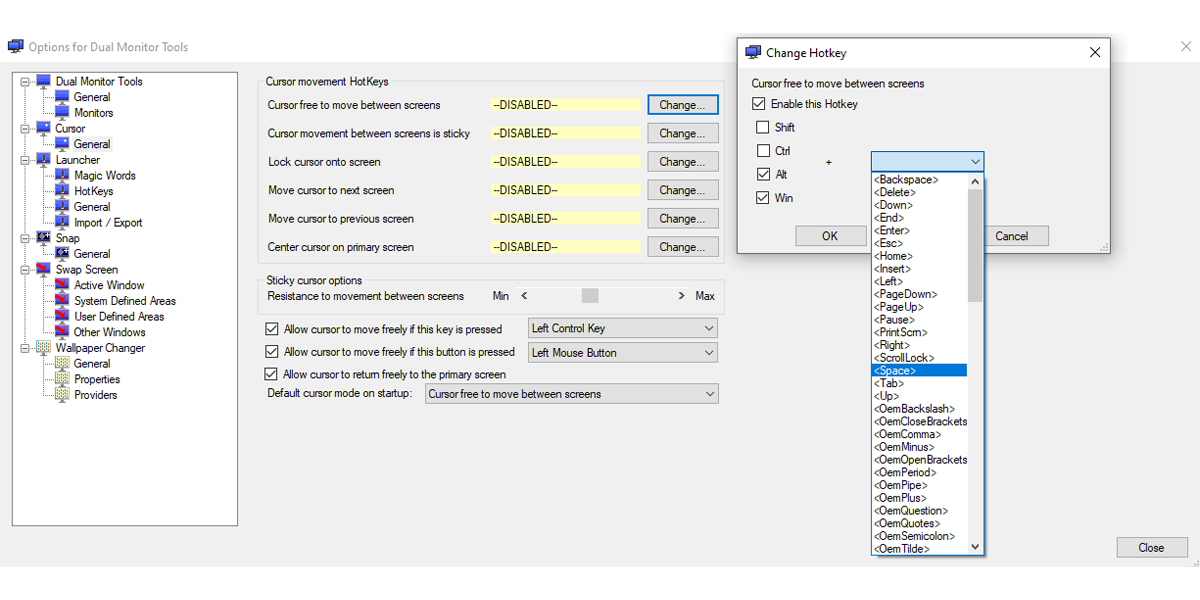
Dual Monitor Tools zeigt die eingestellten Hotkeys neben den Cursorbewegungsoptionen an. Sie müssen sich also keine Sorgen machen, sie zu vergessen oder in einer Haftnotiz-App aufzuschreiben .
Sie können den Cursor auf einem Bildschirm fixieren, zum Hauptbildschirm zurückkehren oder zum nächsten oder vorherigen Bildschirm verschieben. Sie können Ihrem Cursor auch Widerstand hinzufügen, wenn Sie ihn zwischen den Bildschirmen bewegen. Um die Widerstandsstufe einzustellen, verwenden Sie den Schieberegler neben Widerstand gegen Bewegung zwischen Bildschirmen .
Wenn Sie sich zu bestimmten Zeiten ohne Widerstand bewegen möchten, können Sie eine Taste oder eine Maustaste setzen, die dem Cursor freie Bewegung gewährt. Oder Sie können dem Cursor erlauben, sich nur frei zu bewegen, wenn er zum Hauptbildschirm zurückkehrt.
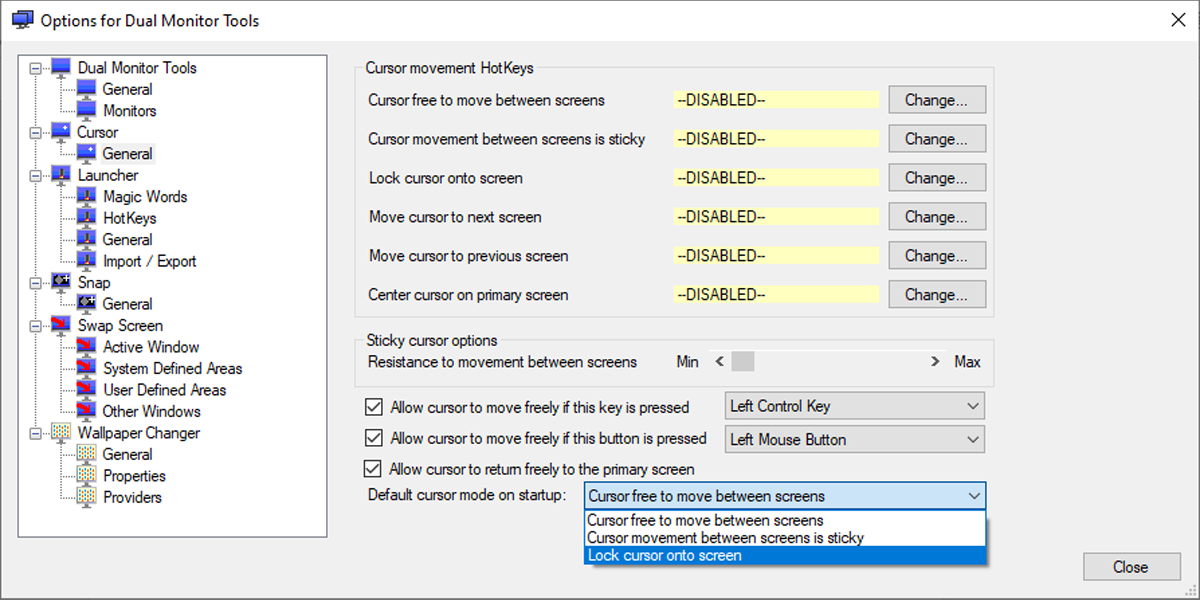
Mehr Tools für Ihre Produktivität
Obwohl diese Optionen ziemlich beeindruckend sind, können die Dual-Monitor-Tools mehr tun, als Ihnen dabei zu helfen, Ihre Maus schnell zwischen den Monitoren zu bewegen. Es wird auch mit mehreren Tools geliefert, die Sie mischen und anpassen können, um Ihr Dual-Monitor-Setup zu verbessern.
- DMT-Launcher . Auf diese Weise können Sie Ihre Lieblings-Apps mithilfe von Tastenkombinationen starten. Es platziert diese Apps auch an einer vorkonfigurierten Position auf jedem Monitor.
- DMT-Snap . Dies bietet Ihnen mehrere Möglichkeiten, Bilder auf Ihren Bildschirmen aufzunehmen. Es kann Schnappschüsse des primären Bildschirms oder des aktiven Fensters machen und alle Ihre Schnappschüsse als PNGs speichern.
- DMT-Austauschbildschirm . Auf diese Weise können Sie Hotkeys verwenden, um in einem Setup mit mehreren Monitoren schnell durch die Fenster zu navigieren.
- DMT-Wallpaper-Wechsler . Dadurch wird Ihr Hintergrundbild gelegentlich aus verschiedenen Quellen geändert und Sie haben die Kontrolle darüber, wie diese Hintergrundbilder auf Ihren Monitoren angezeigt werden.
Aktualisieren Sie Ihr Multi-Monitor-Setup
Windows 10 bietet Ihnen nicht viele Konfigurationseinstellungen für ein Dual-Monitor- oder Multi-Display-Setup, sodass die Verwendung einer Drittanbieter-App effektiver sein könnte. Zusätzlich zu DMT können Sie sogar einen zusätzlichen Bildschirm über USB hinzufügen, sodass Sie unterwegs von einem mobilen Dual-Monitor-Setup profitieren können.
Wenn Sie eine einfache Lösung zur Verwaltung Ihres Setups benötigen, könnten Dual Monitor Tools die richtige Wahl für Sie sein. Wussten Sie jedoch, dass Sie Ihre eigenen Monitorständer von Grund auf neu erstellen können?
